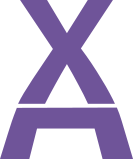12. Diseño de página#
Existen distintos parámetros que determinan el aspecto final de una página con texto. En este capítulo veremos como modificar las dimensiones de la página, los márgenes, y cómo introducir encabezados y pies.
12.1. Dimensiones y márgenes#
Aunque es posible definir el tamaño de la página como un argumento del comando que define la clase del documento \documentclass, si queremos tener mayor control sobre las dimensiones del documento, así como de los márgenes, conviene utilizar el paquete geometry.
El paquete geometry permite definir las dimensiones de la página mediante un argumento opcional con distintos tamaños de página predefinidos (a4paper, a5paper, b1paper, letterpaper, etc.), pero también es posible definir nuestras propias dimensiones con los siguientes argumentos:
paperheight=xestablece la longitud vertical de la página enx(es necesario indicar las unidadespt,mmocm)paperwidth=xestablece la longitud horizontal de la página enx.
Por defecto la orientación del documento es vertical, pero puede ponerse en formato horizontal o apaisado con el argumento landscape.
Ejemplo
% PREÁMBULO
\usepackage[a5paper, landscape]{geometry}
\usepackage{blindtext}
% CUERPO
\begin{document}
\section{Introducción}
Esta es una página de tamaño A5 apaisada.
\subsection{Texto de relleno}
\blindtext[2]
\end{document}
Salida

También permite definir los márgenes del documento mediante los siguientes argumentos:
margin=xestablece los cuatro márgenes (izquierdo, derecho, superior e inferior) con tamañox(es necesario indicar las unidadespt,mmocm).left=xestablece el margen izquierdo con tamañox.right=xestablece el margen derecho con tamañox.top=xestablece el margen superior con tamañox.bottom=xestablece el margen inferior con tamañox.
Ejemplo
% PREÁMBULO
\usepackage[a4paper, left=2.5cm, right=3.5cm, top=45mm, bottom=20mm]{geometry}
\usepackage{blindtext}
% CUERPO
\begin{document}
\section{Introducción}
Este es una página con márgenes personalizados.
\subsection{Texto de relleno}
\blindtext[7]
\end{document}
Salida
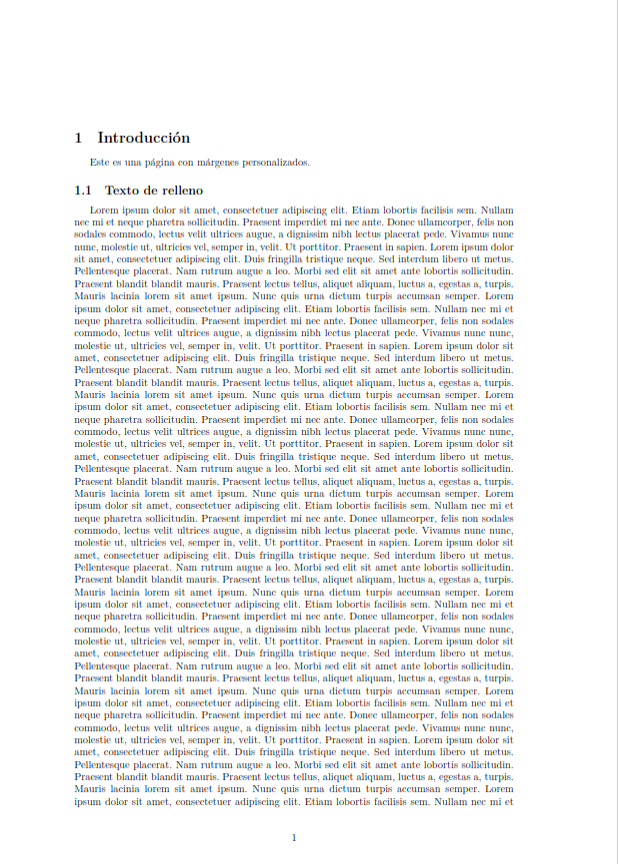
12.2. Encabezados y pies de página#
\(\LaTeX\) incluye encabezados y pies de página automáticos dependiendo del tipo de documento. Para las clases article y report no hay encabezado y el pie es el número de página, mientras que para la clase book el encabezado incluye la página y la sección a la que corresponde la página. No obstante, el usuario puede definir sus propios encabezados y pies mediante el paquete fancyhdr.
Una vez cargado este paquete y antes de definir el texto del encabezado y del pie, hay que cambiar el estilo de página (plain por defecto) a fancy, y para ello se utiliza el comando \pagestyle{fancy} que indica al compilador que se van a usar un encabezado y pie personalizados.
A continuación hay definir el texto del encabezado y del pie. El paquete fancyhdr divide tanto el encabezado como el pie de página en tres areas (izquierda, centro y derecha) e incorpora comandos para escribir en cada una de ellas. El texto del área de la izquierda siempre se justifica a la izquierda, el del área del centro se justifica centrado y el del área derecha justificado a la derecha. Por otro lado, para documentos a doble cara, se distingue también entre encabezados y pies de páginas pares e impares.
Para definir el encabezado y el pie de página se utilizan los comandos
-\fancyhead[opcion]{texo} añade el texto al encabezado de página en el area que se indique en el argumento opcional opcion, que puede ser L (área de la izquierda), C (área del centro) o R (área de la derecha), aunque para documentos a doble cara también se puede especificar el encabezado para páginas pares añadiendo una E o impares añadiendo una O.
-\fancyfoot[opcion]{texo} añade el texto al pie en el area que se indique en el argumento opcional opcion.
Advertencia
El paquete fancyhdr no elimina los encabezados por defecto de cada tipo de documento, por lo que si se van a definir encabezados o pies personalizados, conviene utilizar los comandos \fancyhead{} y \fancyfoot{} para eliminar el encabezado y pie por defecto antes de definir los propios.
Ejemplo
% PREÁMBULO
\usepackage{blindtext}
\usepackage{fancyhdr}
\pagestyle{fancy}
\fancyhead{} % Borra el encabezado por defecto
\fancyhead[RO,LE]{\textbf{Mi encabezado}}
\fancyhead[C]{Alfredo Sánchez}
\fancyfoot{} % Borra el pie por defecto
\fancyfoot[LE,RO]{\thepage}
\fancyfoot[LO,RE]{\texttt{http://aprendeconalf.es}}
% CUERPO
\begin{document}
\section{Introducción}
Este es una página con encabezado y pie personalizado.
\subsection{Texto de relleno}
\blindtext[9]
\end{document}
Salida
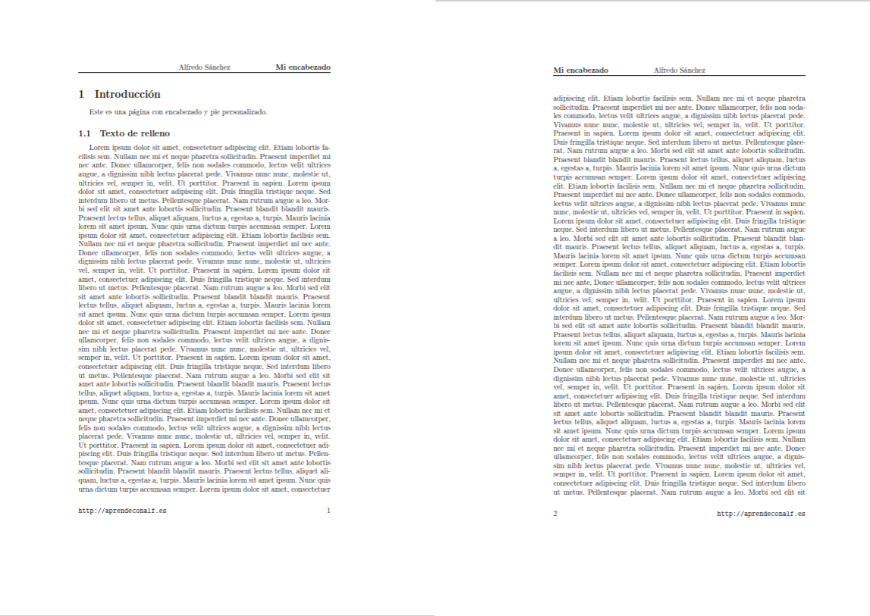
Como se puede observar, por defecto fancyhdr introduce una línea horizontal para separar el encabezado. Es posible modificar el grosor de la línea redefiniendo los comandos \headrulewith y \footrulewith. Por ejemplo, si no queremos que aparezca la línea se escribiría \renewcommand{\headrulewidth}{0pt}.
Finalmente, el espacio entre el encabezado y el cuerpo del texto también se controla con el paquete geometry con la opción headsep=x. Del mismo modo, la separación entre el pie y el cuerpo se controla con la opción footskip=x.
Ejemplo
% PREÁMBULO
\usepackage{blindtext}
\usepackage[top= 4cm, headsep=2cm]{geometry}
\usepackage{fancyhdr}
\pagestyle{fancy}
\fancyhead{} % Borra el encabezado por defecto
\fancyhead[R]{\textbf{Mi encabezado}}
\fancyhead[C]{Alfredo Sánchez}
\fancyfoot{} % Borra el pie por defecto
\fancyfoot[R]{\thepage}
\fancyfoot[L]{\texttt{http://aprendeconalf.es}}
\renewcommand{\headrulewidth}{0pt}
% CUERPO
\begin{document}
\section{Introducción}
Este es una página con encabezado y pie personalizado.
\subsection{Texto de relleno}
\blindtext[9]
\end{document}
Salida